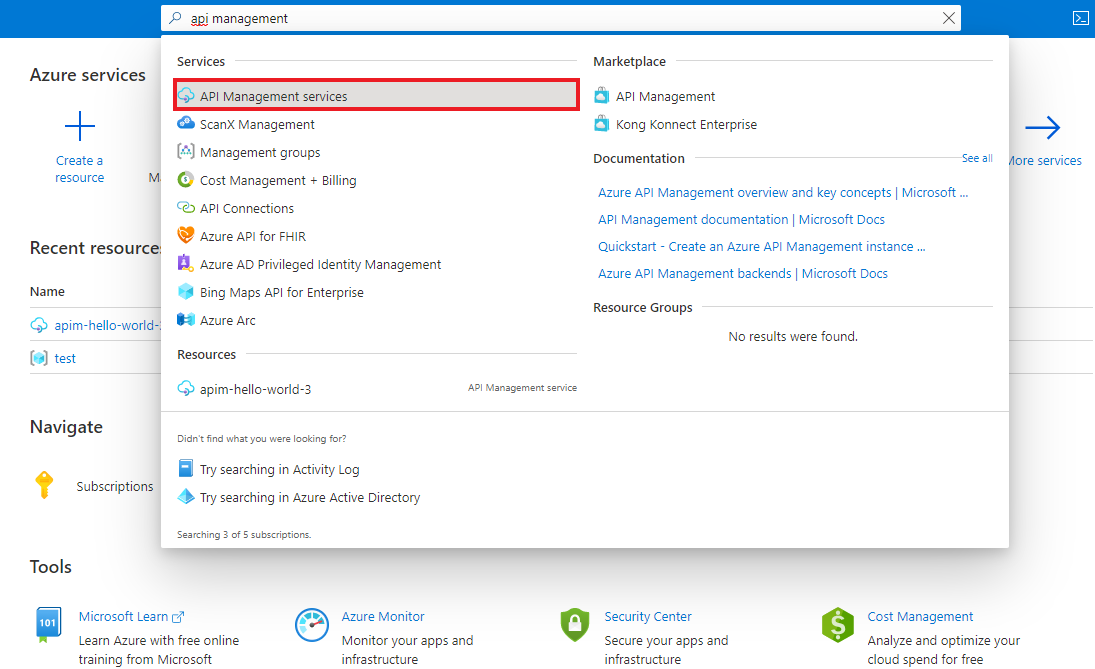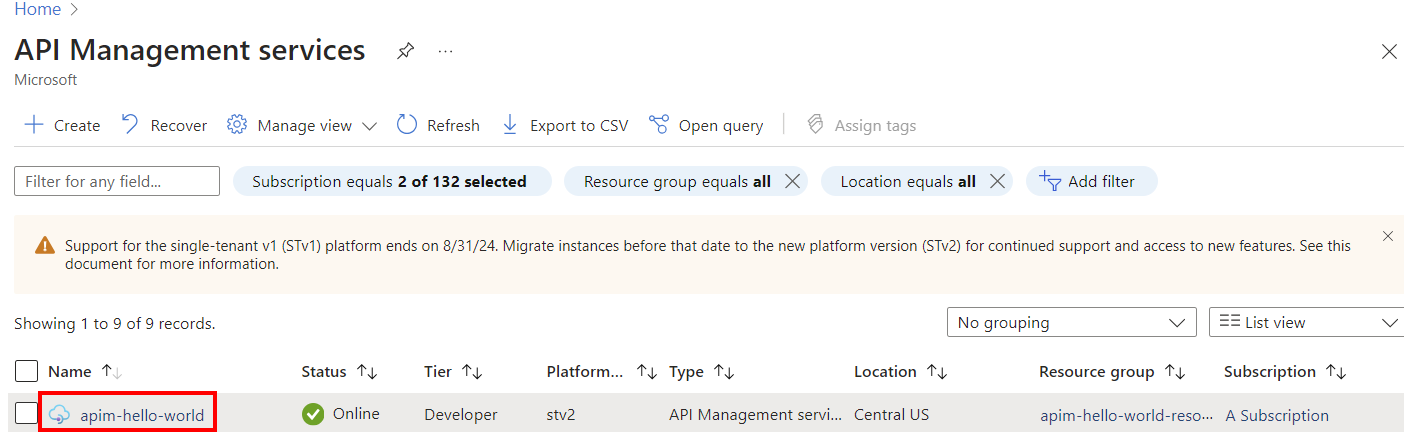Hinweis
Für den Zugriff auf diese Seite ist eine Autorisierung erforderlich. Sie können versuchen, sich anzumelden oder das Verzeichnis zu wechseln.
Für den Zugriff auf diese Seite ist eine Autorisierung erforderlich. Sie können versuchen, das Verzeichnis zu wechseln.
GILT FÜR: Alle API Management-Ebenen
In diesem Artikel wird beschrieben, wie Sie eine API manuell zur Azure-API-Verwaltung hinzufügen. Wenn Sie simulierte Antworten aus der API erstellen möchten, können Sie eine leere API erstellen. Informationen zum Erstellen simulierter API-Antworten finden Sie unter Mock-API-Antworten.
Wenn Sie eine vorhandene API importieren möchten, lesen Sie den Abschnitt "Verwandter Inhalt " in diesem Artikel.
In diesem Artikel erfahren Sie, wie Sie eine leere API erstellen. Sie geben httpbin.org (einen öffentlichen Testdienst) als Back-End-API an.
Voraussetzungen
- Absolvieren Sie den Schnellstart unter Schnellstart: Erstellen einer neuen Azure API Management-Dienstinstanz mithilfe des Azure-Portals.
Navigieren zur API Management-Instanz
Suchen Sie im Azure-Portal nach API-Verwaltungsdiensten, und wählen Sie sie aus:
Wählen Sie auf der Seite "API-Verwaltungsdienste " Ihre API-Verwaltungsinstanz aus:
Erstellen einer API
Wählen Sie unter APIs im linken Menü APIs aus.
Wählen Sie + API hinzufügen aus.
Wählen Sie die HTTP-Kachel aus:
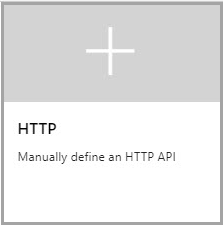
Geben Sie die Back-End-Webdienst-URL (z. B
https://httpbin.org) und andere Einstellungen für die API ein. Die Einstellungen werden im Tutorial Importieren und Veröffentlichen Ihrer ersten API erläutert.Klicken Sie auf Erstellen.
Zu diesem Zeitpunkt enthält API Management noch keine Vorgänge, die Vorgängen in Ihrer Back-End-API zugeordnet sind. Wenn Sie einen Vorgang aufrufen, der über das Back-End, aber nicht über die API-Verwaltung verfügbar gemacht wird, erhalten Sie einen Fehler von 404.
Hinweis
Wenn Sie eine API hinzufügen, auch wenn sie mit einem Back-End-Dienst verbunden ist, macht die API-Verwaltung standardmäßig keine Vorgänge verfügbar, bis Sie sie zulassen. Um einen Vorgang Ihres Back-End-Diensts zuzulassen, erstellen Sie einen API Management-Vorgang, der dem Back-End-Vorgang zugeordnet ist.
Hinzufügen und Testen von Vorgängen
In diesem Abschnitt wird gezeigt, wie Sie einen /get Vorgang hinzufügen, um ihn dem Back-End-Vorgang http://httpbin.org/get zuzuordnen.
Hinzufügen eines Vorgangs
- Wählen Sie die API aus, die Sie im vorherigen Schritt erstellt haben.
- Wählen Sie + Vorgang hinzufügen.
- Wählen Sie in der URLGET aus, und geben Sie "/get " in das Textfeld ein.
- Geben Sie "FetchData" in "Anzeigename" ein.
- Wählen Sie Speichern aus.
Testen des Vorgangs
Testen Sie den Vorgang im Azure-Portal. (Sie können es auch im Entwicklerportal testen.)
- Wählen Sie die Registerkarte Testen aus.
- Wählen Sie FetchData aus.
- Wählen Sie "Senden" aus.
Die Antwort, die der http://httpbin.org/get Vorgang generiert, wird im HTTP-Antwortabschnitt angezeigt. Wenn Sie Ihre Vorgänge transformieren möchten, lesen Sie unter Transformieren und Schützten Ihrer API nach.
Hinzufügen und Testen parametrisierter Vorgänge
In diesem Abschnitt wird gezeigt, wie Sie einen Vorgang hinzufügen, der einen Parameter akzeptiert. In diesem Beispiel ordnen Sie den Vorgang zu http://httpbin.org/status/200.
Hinzufügen eines Vorgangs
- Wählen Sie die API aus, die Sie zuvor erstellt haben.
- Wählen Sie auf der Registerkarte Entwurf die Option + Vorgang hinzufügen aus.
- Wählen Sie in der URLGET aus, und geben Sie im Textfeld "/status/{code} " ein.
- Geben Sie "GetStatus" in "Anzeigename" ein.
- Wählen Sie Speichern aus.
Testen des Vorgangs
Testen Sie den Vorgang im Azure-Portal. (Sie können es auch im Entwicklerportal testen.)
Wählen Sie die Registerkarte Testen aus.
Wählen Sie GetStatus aus. Geben Sie im Code200 ein.
Wählen Sie "Senden" aus.
Die Antwort, die der
http://httpbin.org/status/200Vorgang generiert, wird im HTTP-Antwortabschnitt angezeigt. Wenn Sie Ihre Vorgänge transformieren möchten, lesen Sie unter Transformieren und Schützten Ihrer API nach.
Hinzufügen und Testen eines Platzhaltervorgangs
In diesem Abschnitt wird gezeigt, wie Sie einen Platzhaltervorgang hinzufügen. Mit einem Wildcard-Vorgang können Sie einen beliebigen Wert mit einer API-Anforderung übergeben. Anstatt separate GET-Vorgänge zu erstellen wie in den vorherigen Abschnitten gezeigt, können Sie einen GET-Platzhaltervorgang erstellen.
Vorsicht
Seien Sie vorsichtig, wenn Sie einen Wildcardvorgang konfigurieren. Diese Konfiguration macht eine API möglicherweise anfälliger für bestimmte API-Sicherheitsbedrohungen.
Hinzufügen eines Vorgangs
- Wählen Sie die API aus, die Sie zuvor erstellt haben.
- Wählen Sie auf der Registerkarte Entwurf die Option + Vorgang hinzufügen aus.
- Wählen Sie in der URLGET aus, und geben Sie /* in das Textfeld ein.
- Geben Sie im Anzeigenamen"WildcardGet" ein.
- Wählen Sie Speichern aus.
Testen des Vorgangs
Testen Sie den Vorgang im Azure-Portal. (Sie können es auch im Entwicklerportal testen.)
Wählen Sie die Registerkarte Testen aus.
Wählen Sie WildcardGet aus. Probieren Sie die GET-Vorgänge aus, die Sie in den vorherigen Abschnitten getestet haben, oder probieren Sie einen anderen unterstützten GET-Vorgang aus.
Ändern Sie beispielsweise unter Vorlagenparameter den Wert neben dem Platzhalternamen (*) in headers. Der Vorgang gibt die HTTP-Header der eingehenden Anforderung zurück.
Wählen Sie "Senden" aus.
Die Antwort, die der
http://httpbin.org/headersVorgang generiert, wird im HTTP-Antwortabschnitt angezeigt. Wenn Sie Ihre Vorgänge transformieren möchten, lesen Sie unter Transformieren und Schützten Ihrer API nach.
Hinweis
Möglicherweise ist es wichtig, zu verstehen, wie der Host für die Back-End-API, die Sie für die Integration nutzen, nachgestellte Schrägstriche für eine Vorgangs-URL verarbeitet. Weitere Informationen finden Sie im FAQ zu API Management.
Anfügen weiterer APIs
Sie können eine API aus APIs erstellen, die von verschiedenen Diensten verfügbar gemacht werden, einschließlich:
- Einer OpenAPI-Spezifikation
- Einer SOAP-API
- Einer GraphQL-API
- Eine Web-App, die in Azure App Service gehostet wird
- Azure-Funktionen
- Azure Logic Apps
- Azure Service Fabric
Hinweis
Wenn Sie eine API importieren, werden die Vorgänge an Ihre aktuelle API angefügt.
So fügen Sie eine API an eine vorhandene API an:
Wechseln Sie im Azure-Portal zu Ihrer Azure-API-Verwaltungsinstanz:
Wählen Sie auf der Seite "Übersicht"APIs aus, oder wählen Sie im Menü auf der linken Seite APIs> aus.
Wählen Sie die Ellipse (...) neben der API aus, zu der Sie eine andere API hinzufügen möchten.
Wählen Sie im Dropdownmenü " Importieren" aus:
Wählen Sie einen Dienst aus, aus dem eine API importiert werden soll.
Verwandte Inhalte
- Einschränkungen beim API-Import
- Importieren einer OpenAPI-Spezifikation
- Importieren einer SOAP-API
- Importieren einer SOAP-API und Konvertieren in REST
- Importieren einer App Service-API
- Importieren einer Container-App-API
- Importieren einer WebSocket-API
- Importieren einer GraphQL-API
- Importieren eines GraphQL-Schemas und Einrichten von Feldresolvern
- Importieren einer Funktions-App-API
- Importieren einer Logik-App-API
- Tutorial: Integrieren von API Management in Service Fabric in Azure
- Importieren einer Azure AI Foundry-API
- Importieren einer Azure OpenAI-API
- Importieren einer LLM-API
- Importieren einer OData-API
- Exportieren einer REST-API als MCP-Server
- Verfügbarmachen eines vorhandenen MCP-Servers
- Importieren einer A2A-Agent-API
- Importieren von SAP OData-Metadaten
- Importieren einer gRPC-API
- Bearbeiten einer API